Airtable 常用功能介绍
Airtable 是新型的在线编辑表格工具,可以把文字、图片、链接、文档等各种富文本聚合在一起。这里简单分析这个软件的功能和特点。
一、建立数据库
1、注册并登录Airtable 这里可以使用国外的网络
2、新建一个工作区(workspace,类似于数据库)。每个工作区下面有很多表格(类似于数据表)。
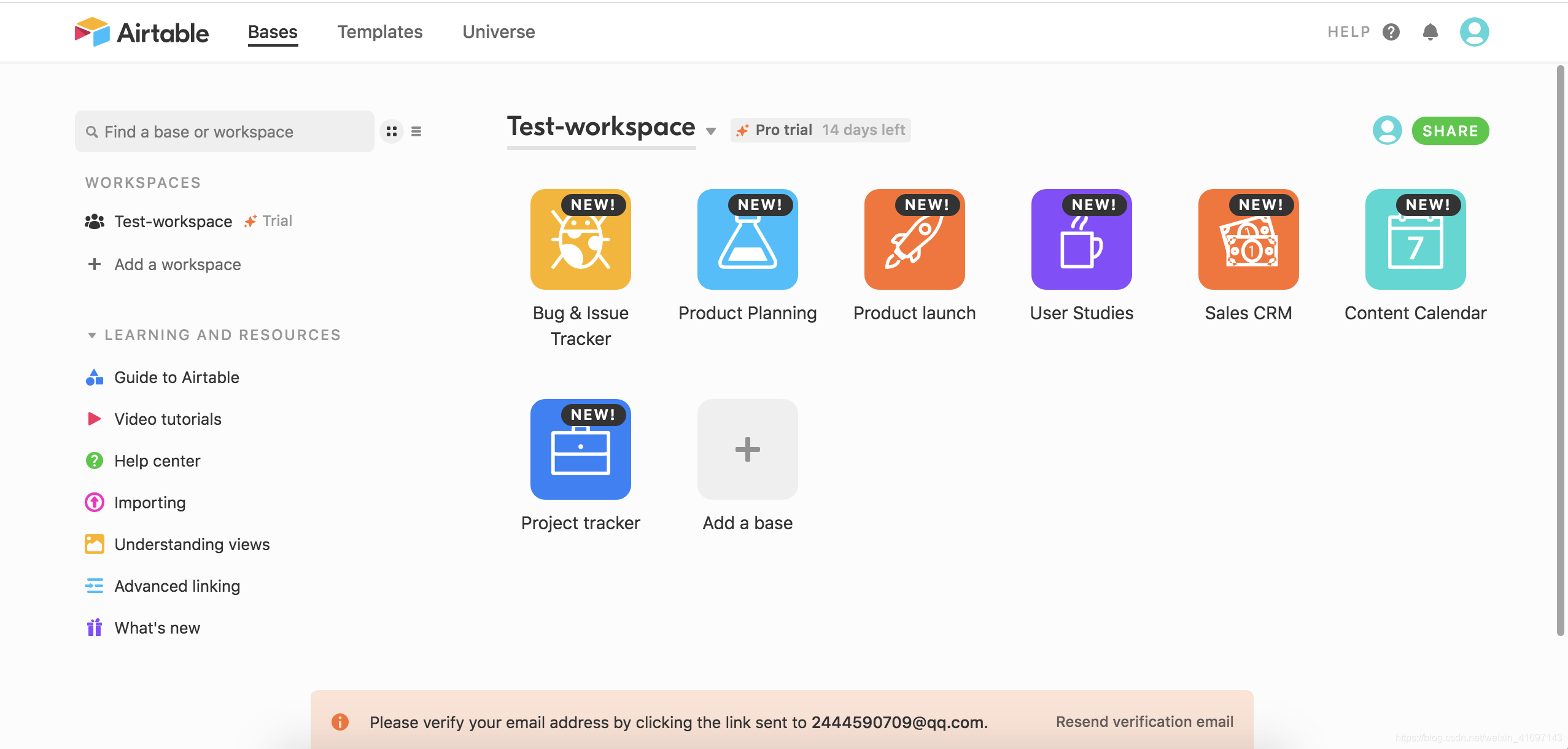
3、点击进入数据表表(界面和excel类似)
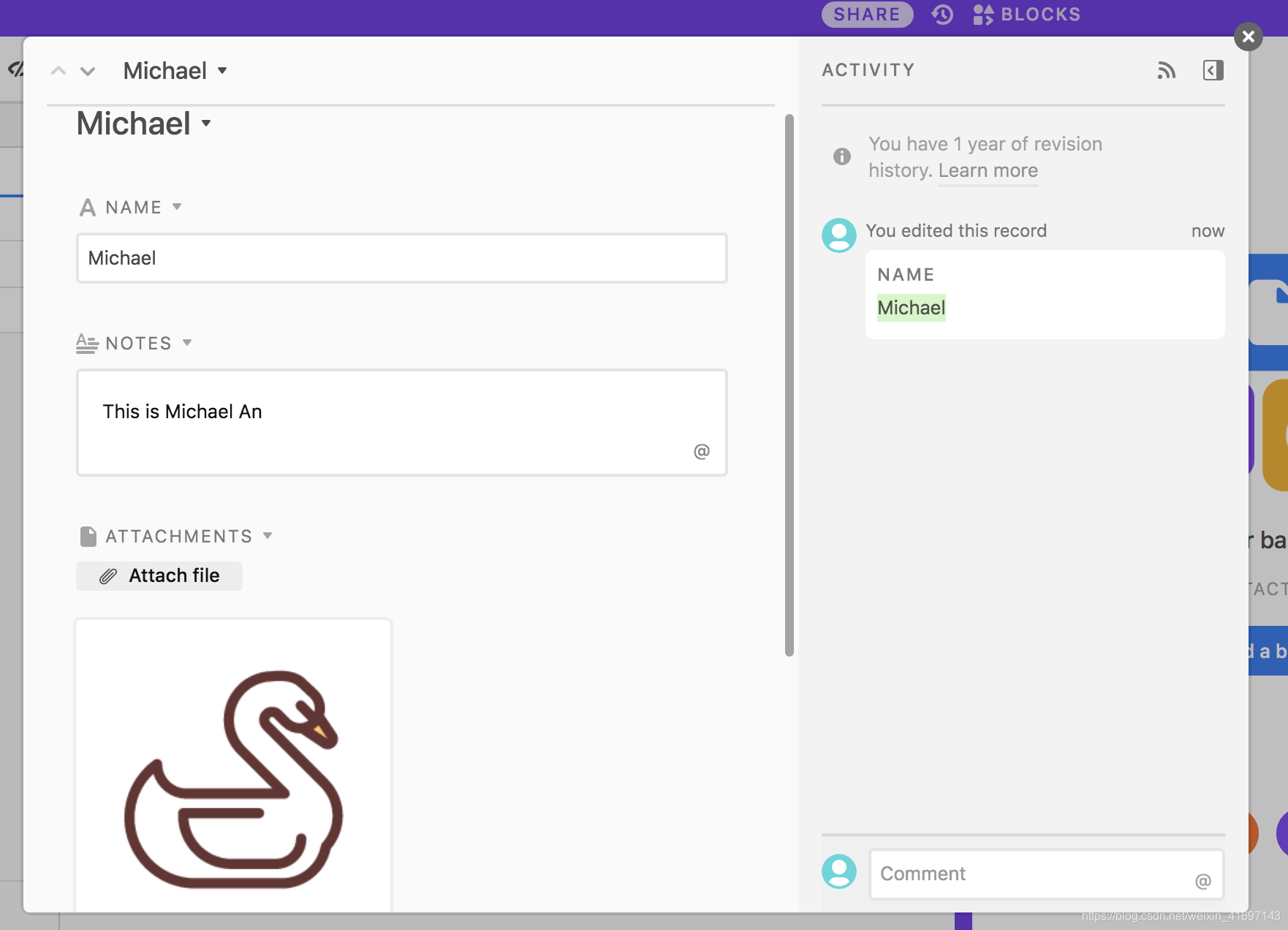
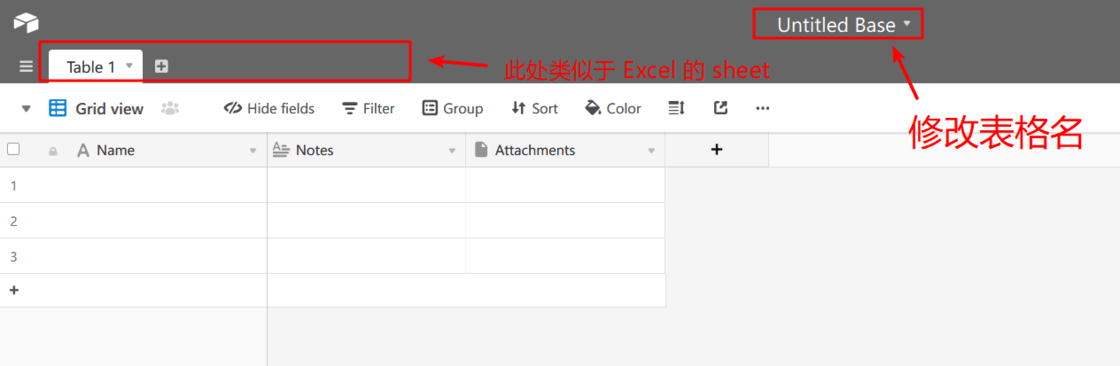
4、在第一栏点击下拉箭头,可以新建、更改一列。不同的列是不同的数据类型(可以新建简单文本、数值、布尔值、富文本、图片、日期、单选、多选等)。具体使用参考 官方说明文档。
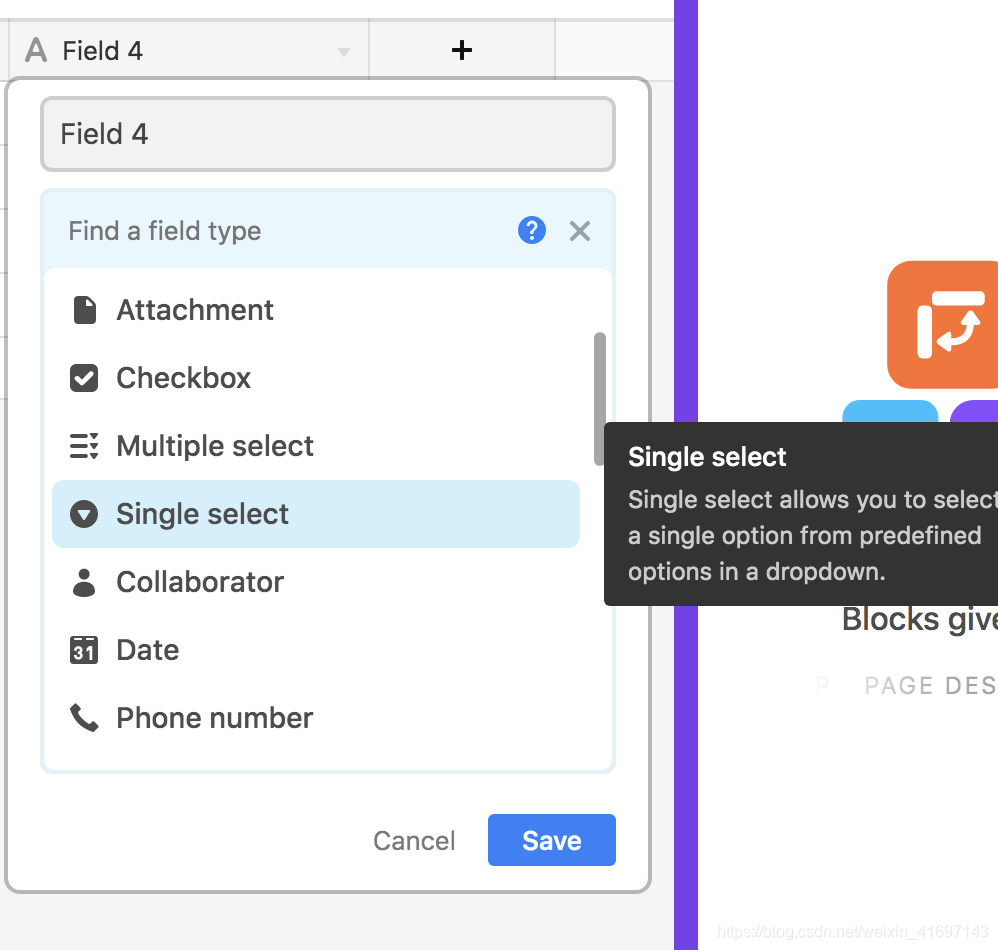
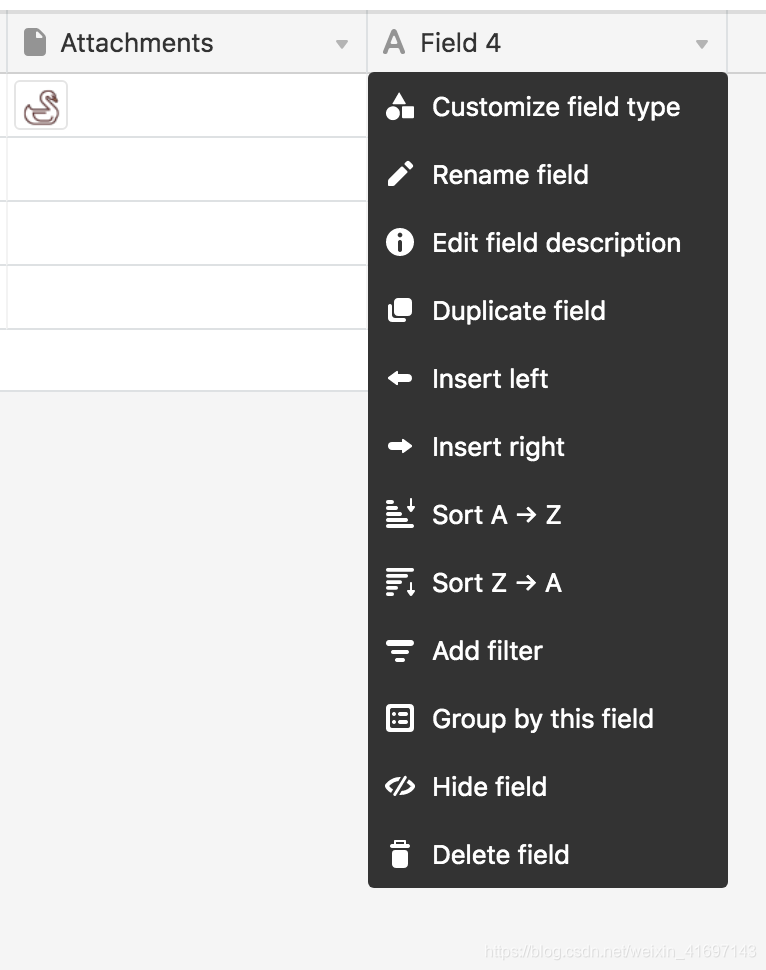
二、应用数据库
这个资料库中有很多实用的模板可以选择:会议、工作、人力资源等等。
因此,我需要一个能汇集「入门学习资源」的资料库。
1、按资源需求,列出应用名、资源说明、链接、进度
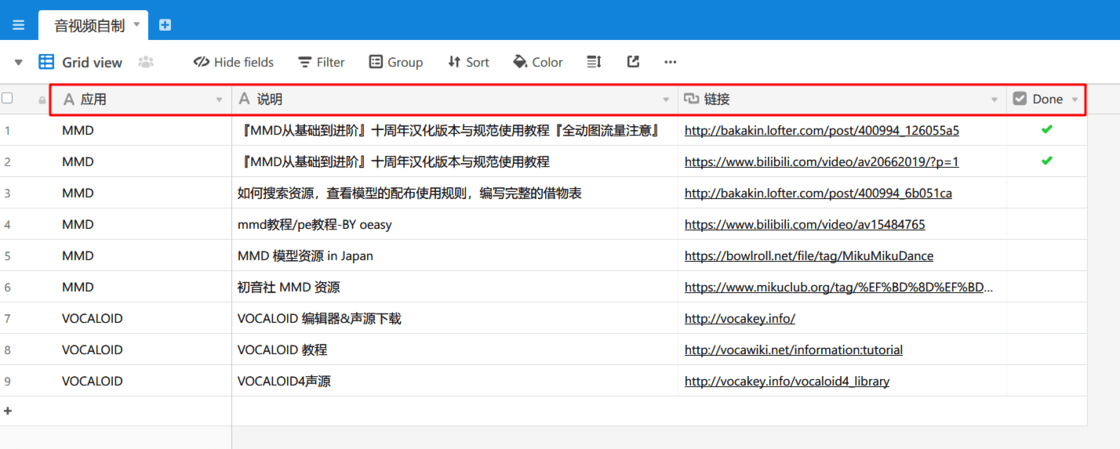

上方表格和 Excel 一模一样,那我们为什么要用 Airtable?
2、点击「Group」,按类别重组表格。
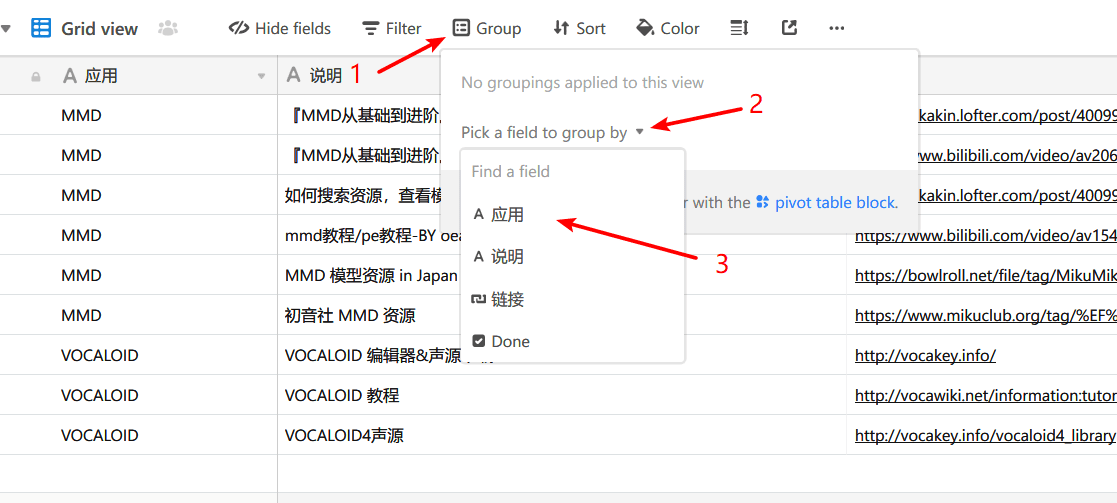
选定后,表格会按类型分开显示。
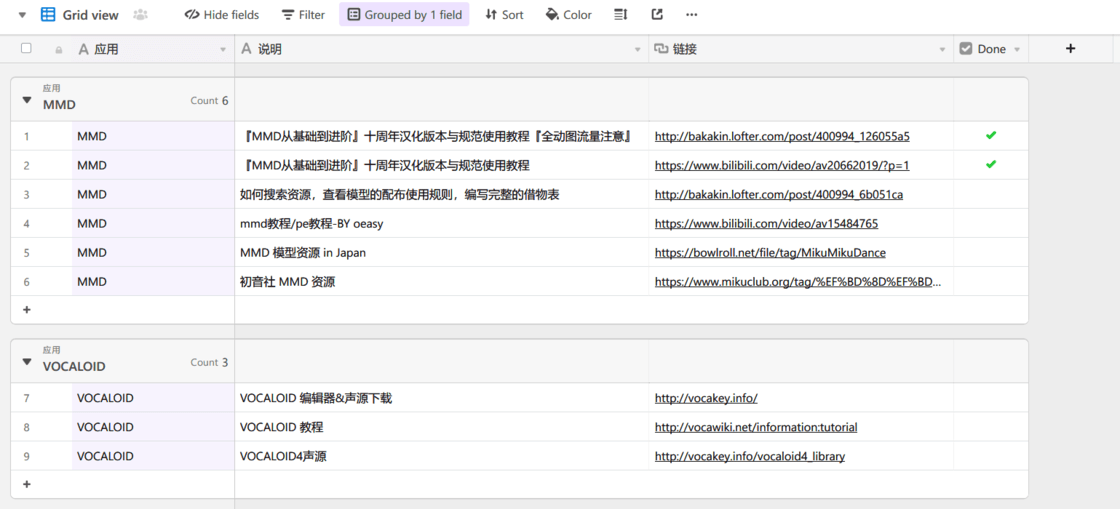
当表格越来越多后,我们可以使用 「Hide fields」和「Filter」来只显示需要的元素
Hide fields : 取消后,隐藏不需要的 fields 栏目
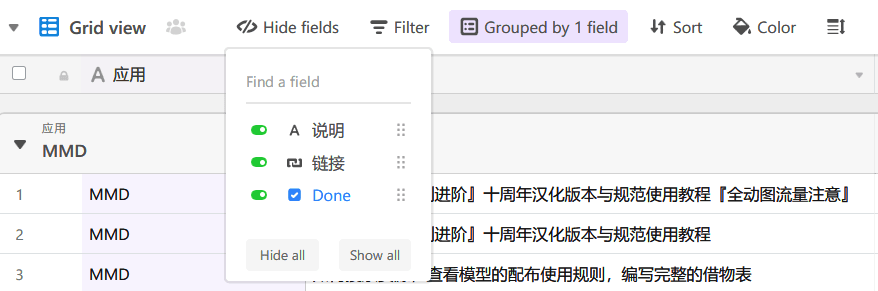
Filter 和 Group 功能类似,都是通过特定条件,过滤出符合要求的 fields
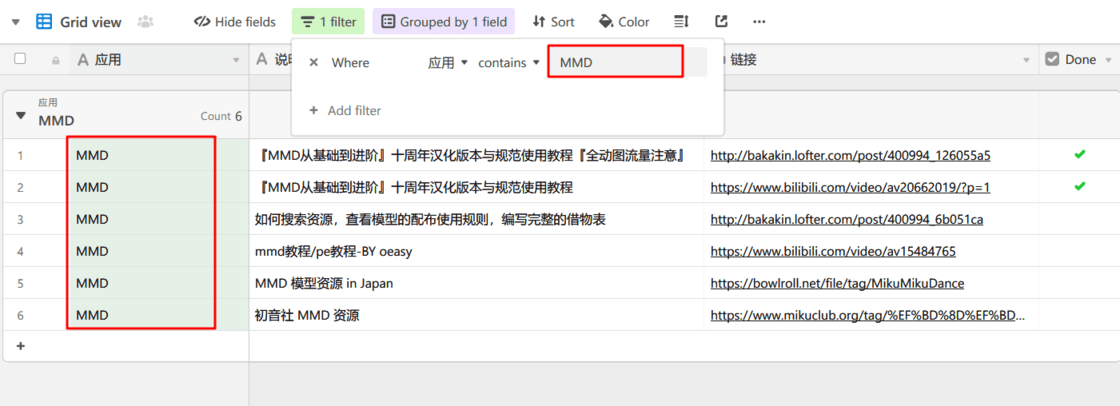
以上的内容虽然和 Excel 有些不同,但大都能通过 Excel 实现。Airtable 与众不同的是视图变形功能,同样的内容却能通过不同的图表形式传达出来。
三、Airtable 视图说明
Airtable 拥有 Grid、Form、Calendar、Gallery、Kanban 这 5 种视图。
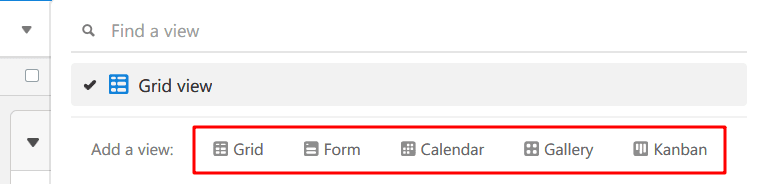
Grid view 是默认的格子视图,我们接下来一个个了解另外 4 种视图。
1、Form view 表单视图
Form view 表单视图是调查问卷(协同工作?)工具。其他人可以通过加密链接,为你添加表格数据。
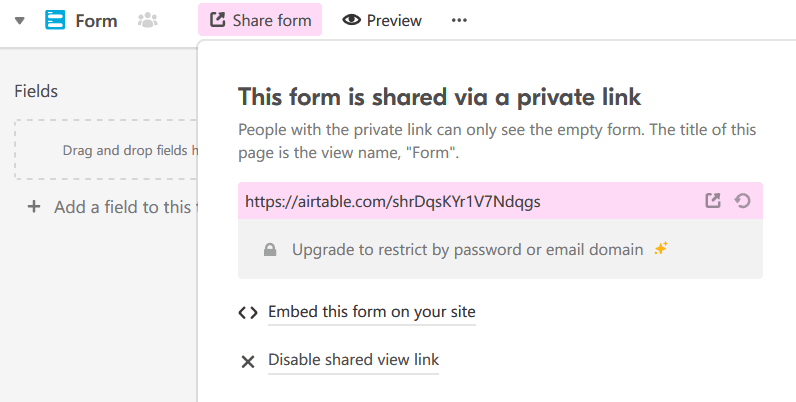
打开加密链接后,看到如下视图,填写后发送。
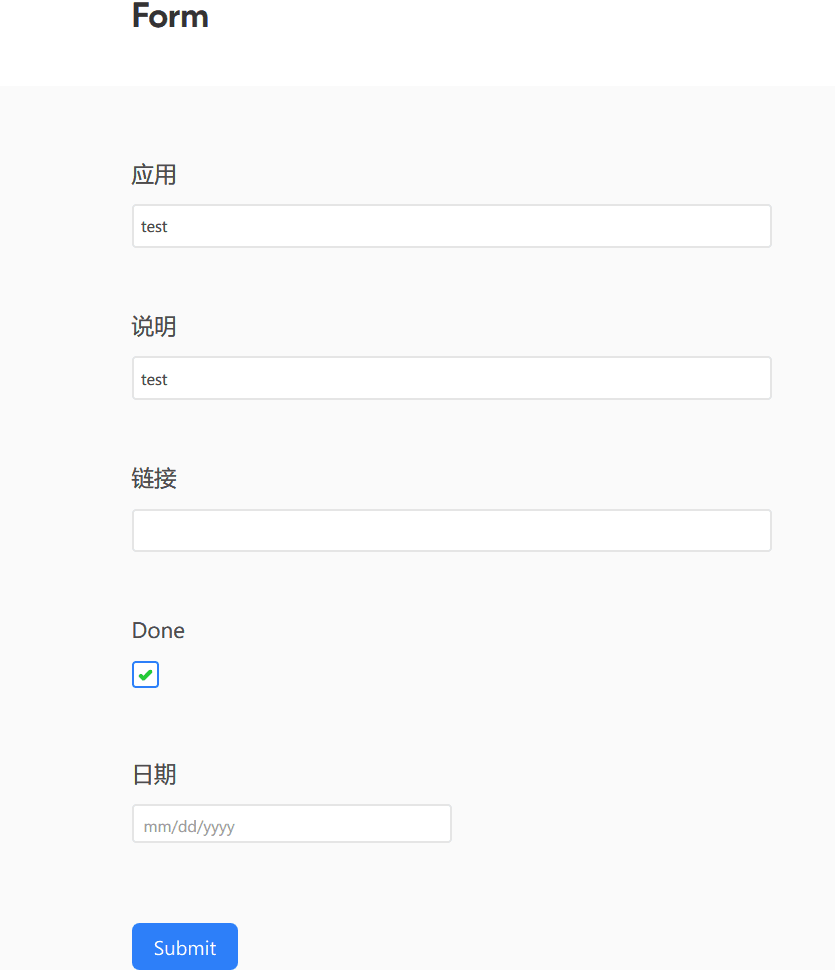
{:height=“50%” width=“50%”}
切换到 Grid view, 刚才添加的数据已经添加如表格了
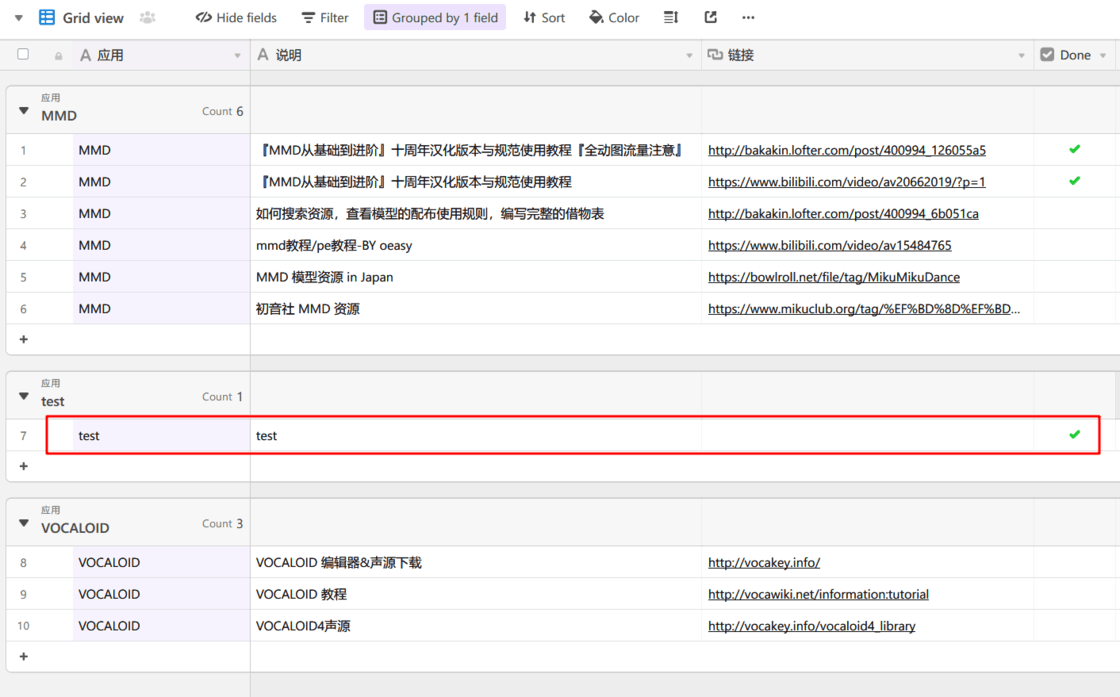
2、Calendar view 日期视图
Calendar view 日期视图是日程安排表,一定要包含日期 field。
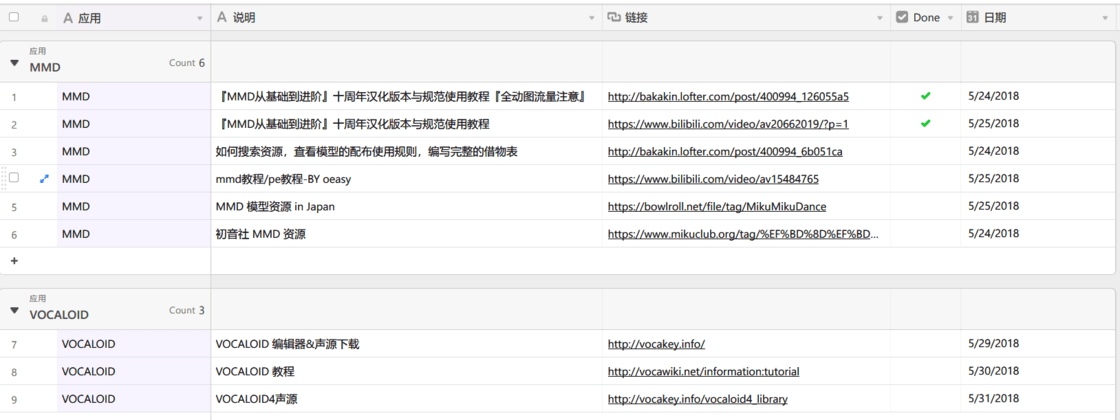
所有的项目都按设定日期排列了。这个表格的第一列名字大都相同,所以看不出区别。
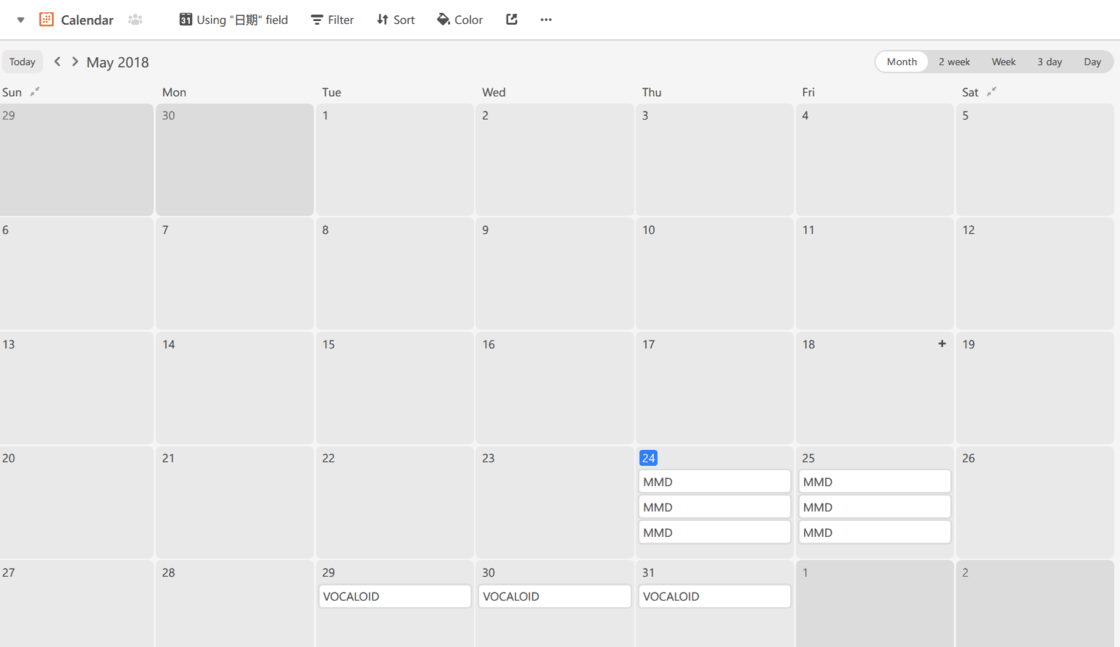
点击单个事件,会有具体说明
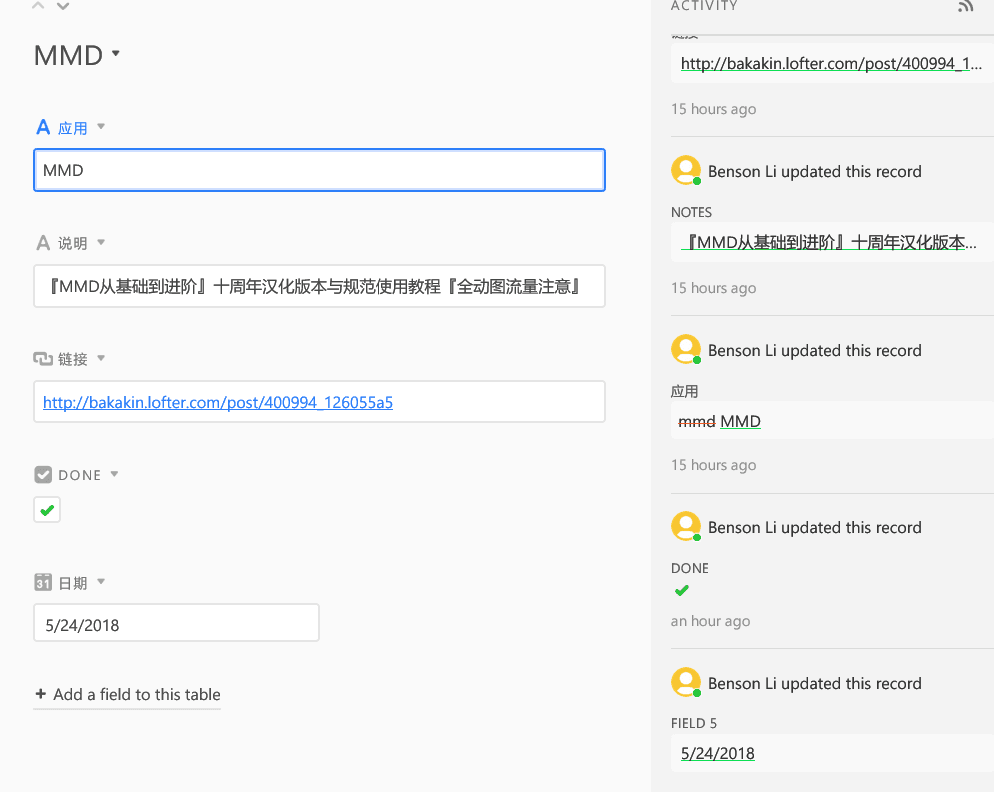
Gallery view 卡片视图
Gallery view 把每行数据变成一个卡片
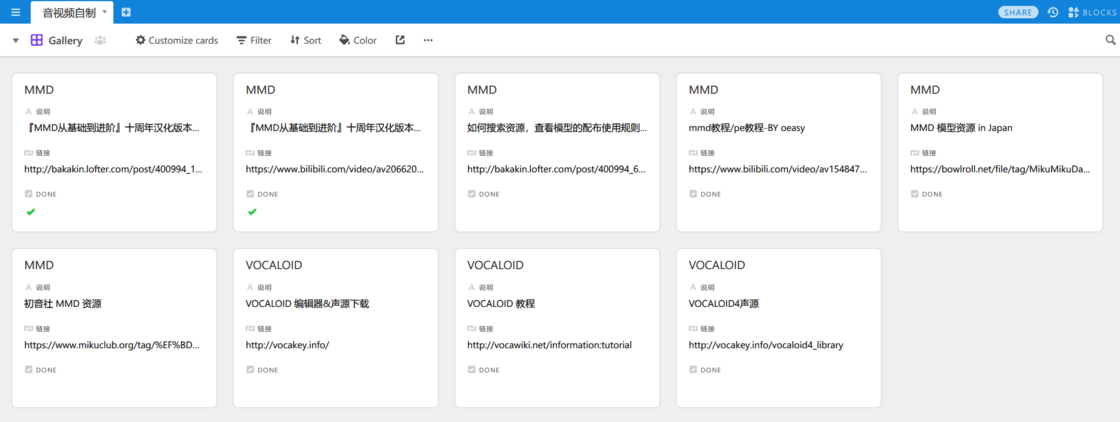
Kanban view 看板视图
Kanban view 将数据重新排列为一个个看板。 (Kanban 这名字简洁明了,Airtable 开发团队里有国人?)
如果表中没有 「Single select」或 「Collaborator」的 fields , Airtable 会提示新建 field 来命名看板,普通用户建议选第一个 「Create a new single select field」。
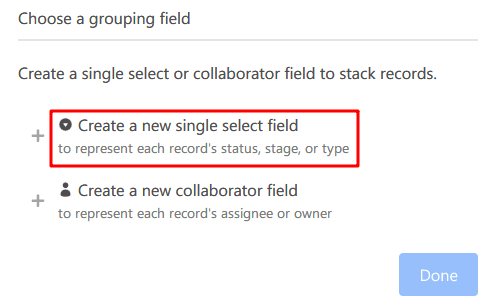
Kanban 的界面和操作类似于 Trello, 手动拖动卡片就可以操作。
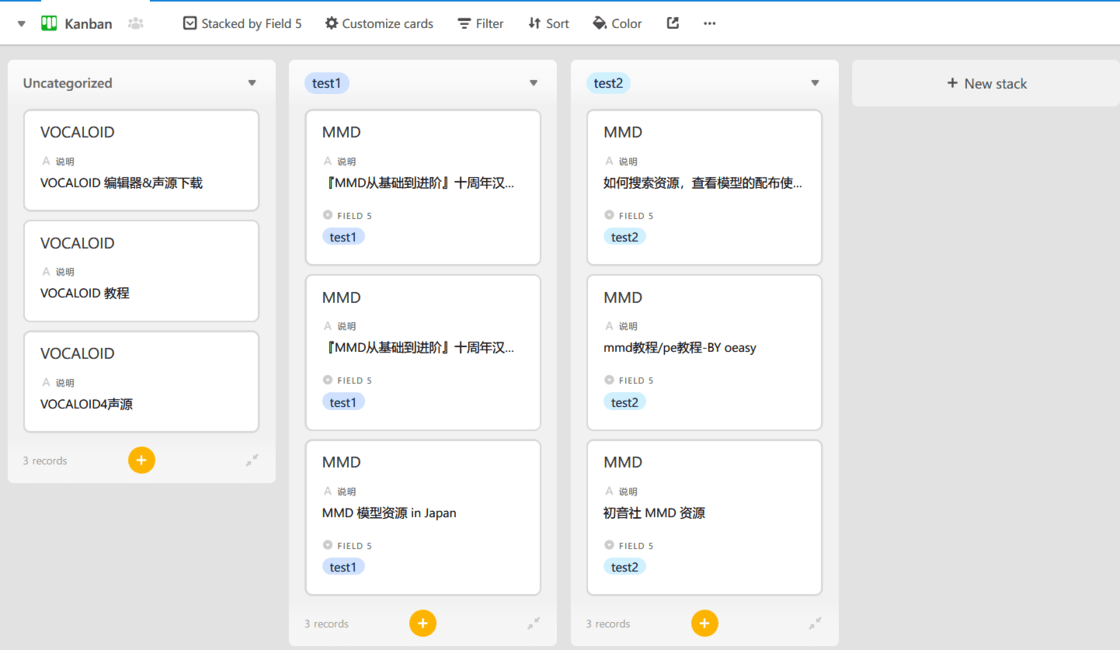
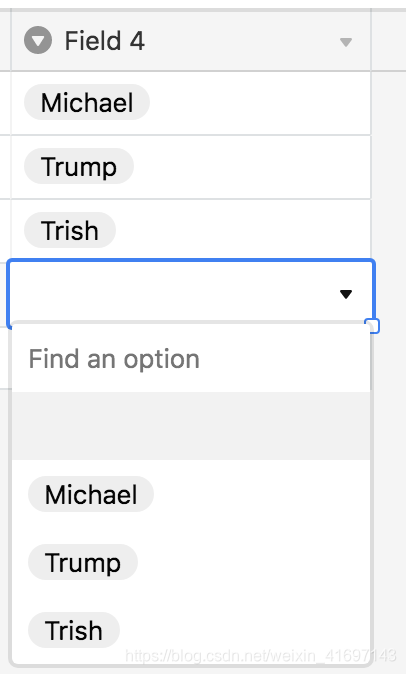
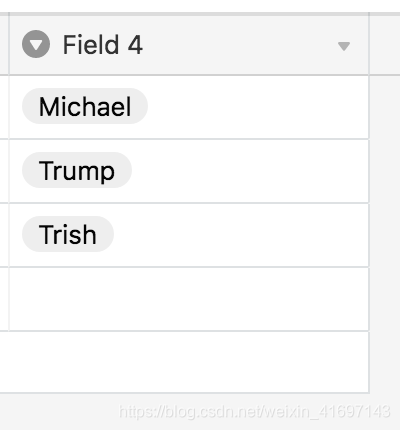
参考资料: